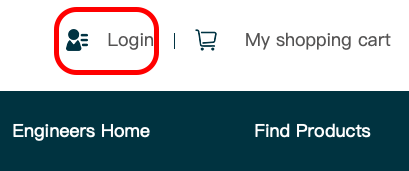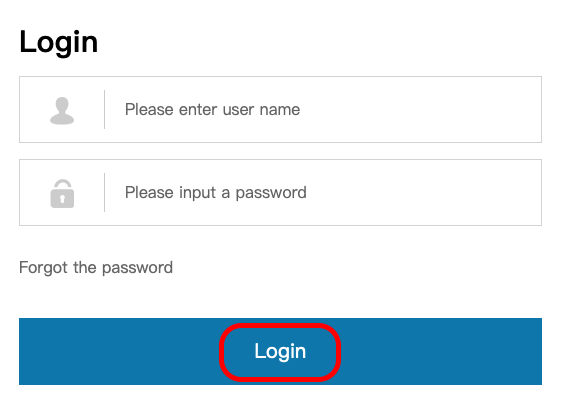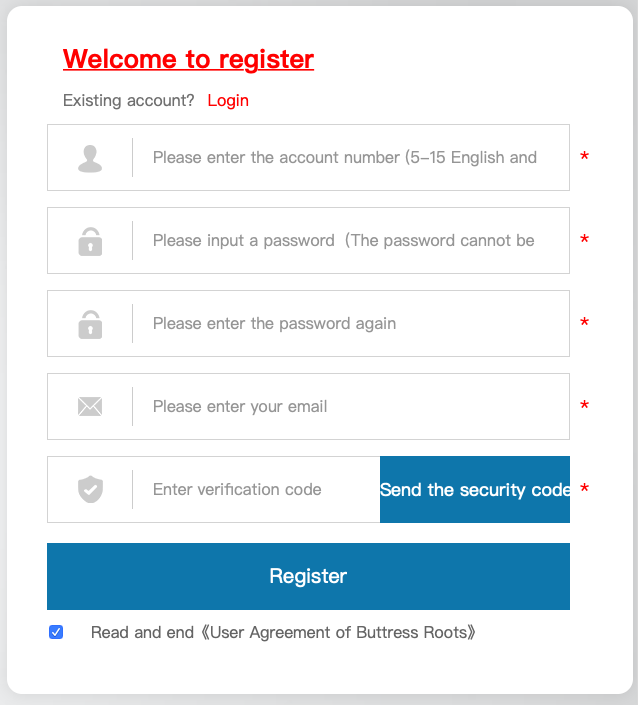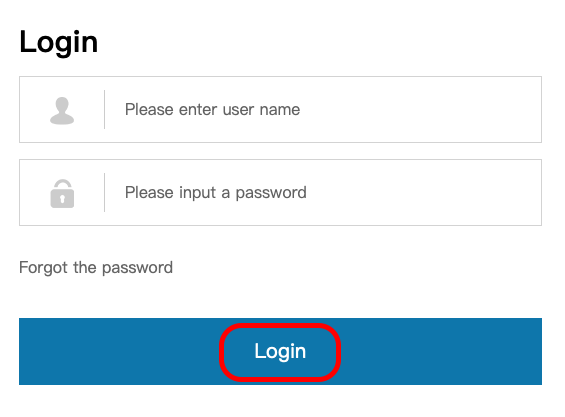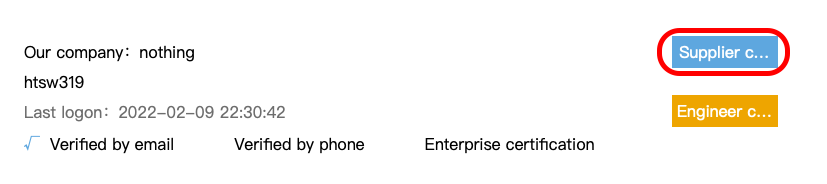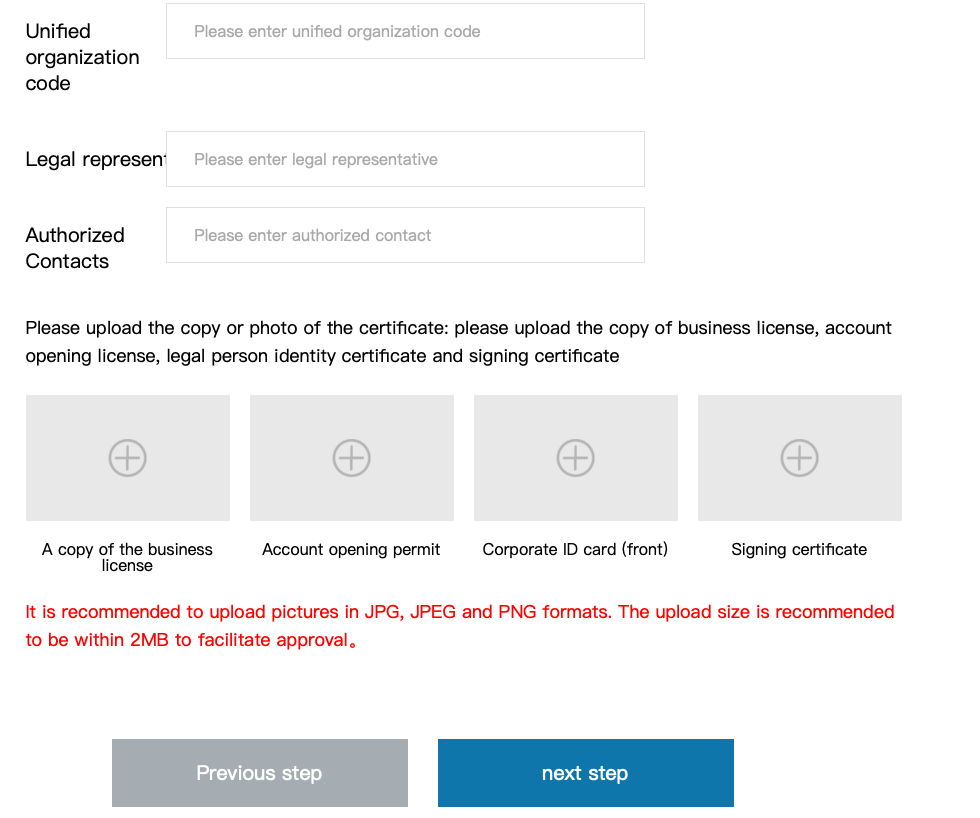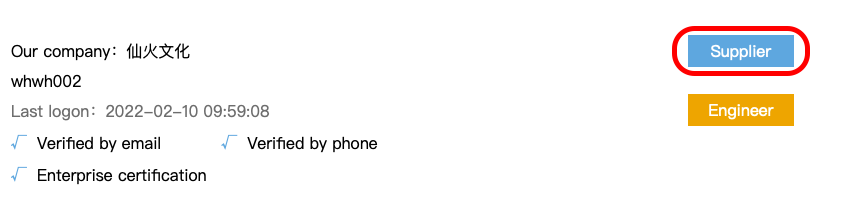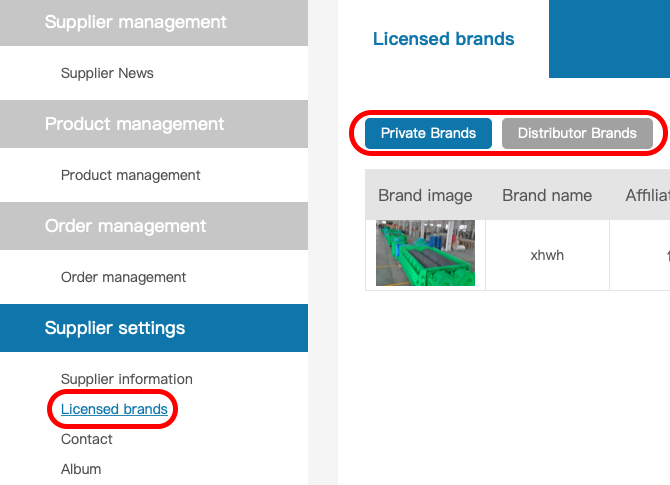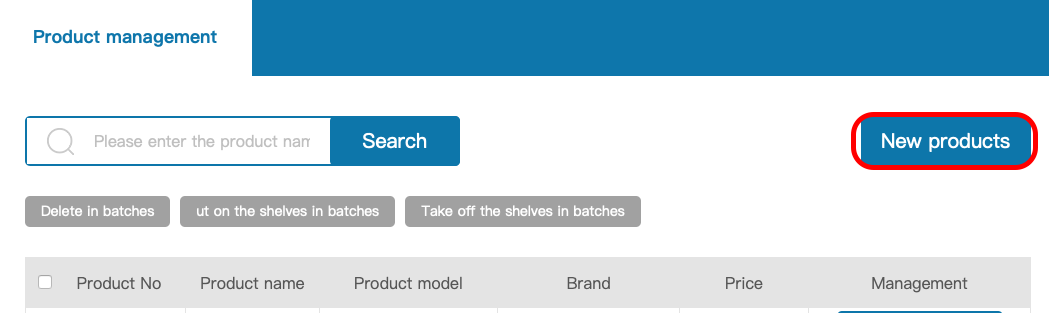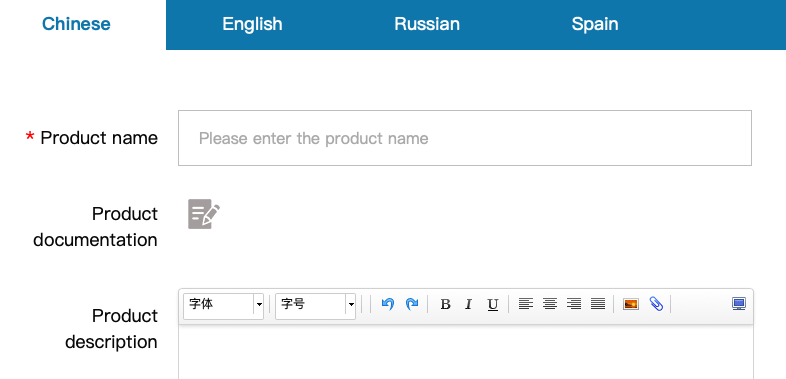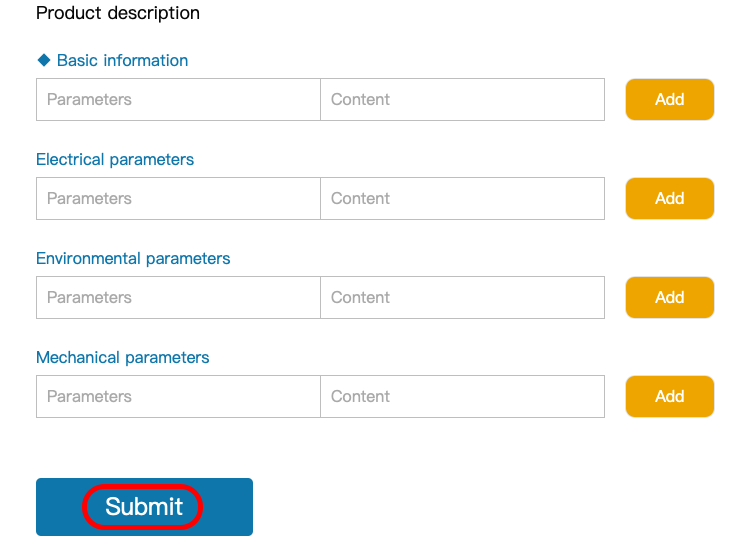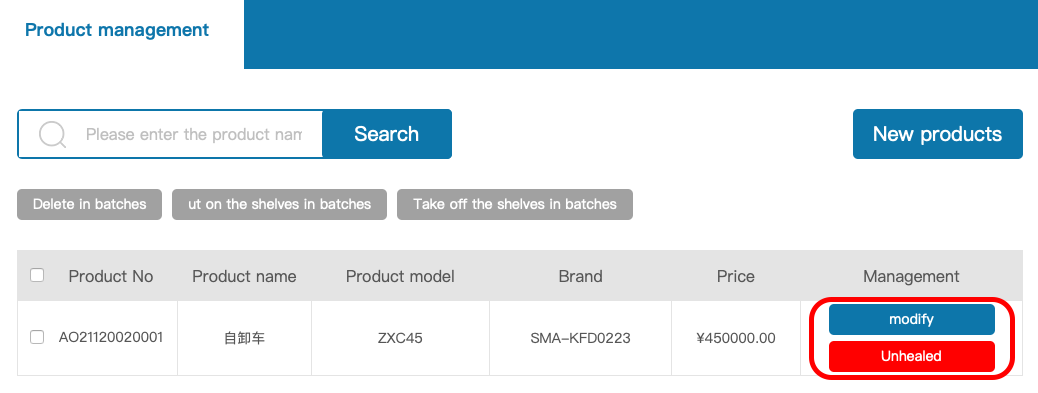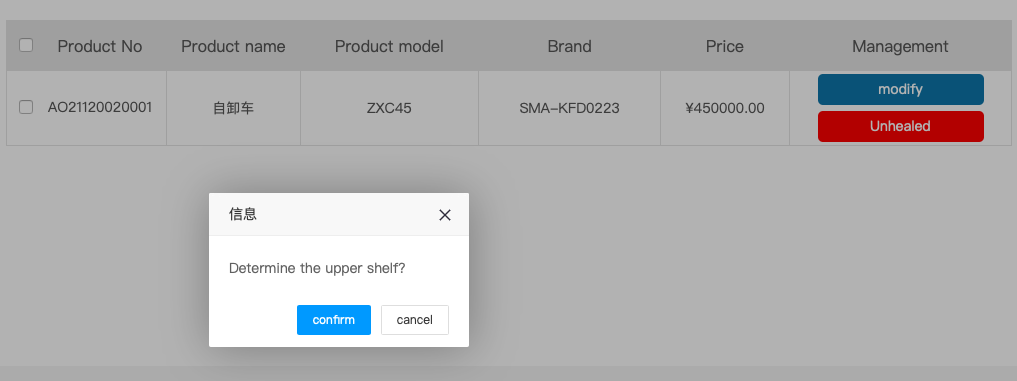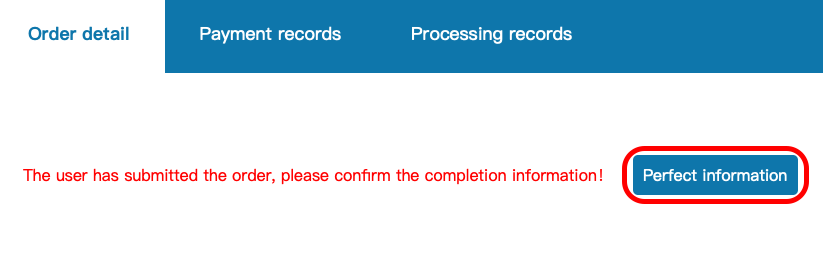1. Registro de usuario
1.1En primer lugar debe registrar una cuenta, haga clic en "Iniciar ", luego haga clic en "Registrarse".
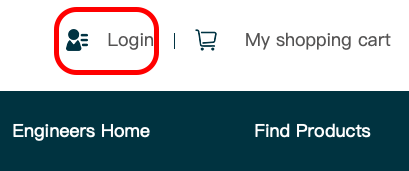
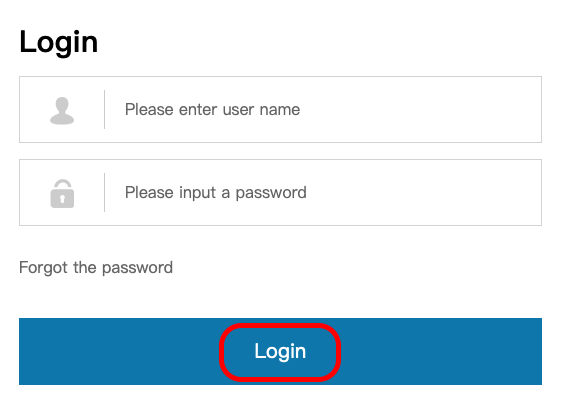
1.2 En la página de registro, establezca la cuenta y la contraseña según las indicaciones, ingrese la dirección del Email y complete el código de verificación correctamente, después de marcar "Leer y finalizar el 《Acuerdo de usuario de Buttress Roots》", el registro se realiza exitosamente.
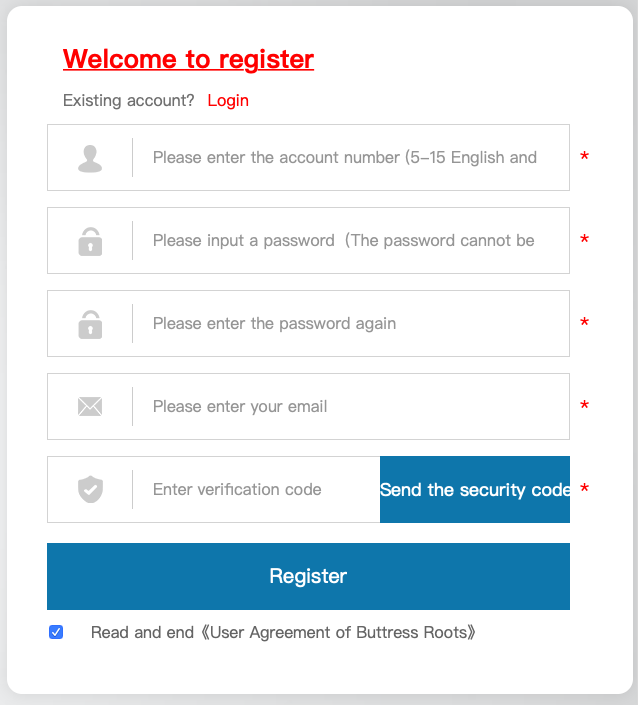
1.3 En la página de "Iniciar sesión", ingrese correctamente el nombre de usuario y la contraseña que acaba de registrar, y podrá iniciar sesión.
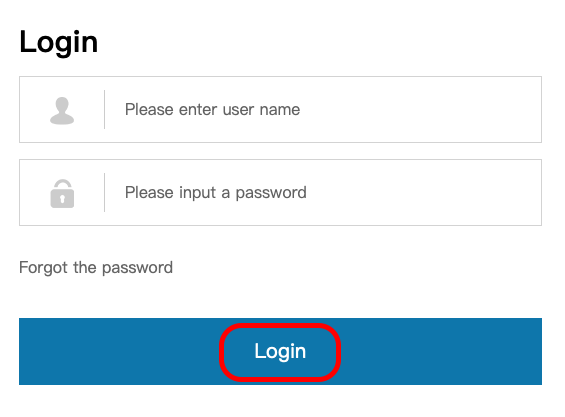
1.4 Si olvida su contraseña, haga clic en "¿Has olvidado tu contraseña? " en la página de iniciar sesión, en la nueva interfaz, ingrese la dirección de Email completada al registrarse, haga clic en "Entregar", restablezca la contraseña de acuerdo con las indicaciones del sistema recibidas por su Email.

2. Certificación de proveedor
2.1 Enviar materiales de certificación
Ingrese el usuario de cuenta y la contraseña en la página de iniciar sesión, después de iniciar sesión exitosamente, seleccione " Certificación de la información empresarial " en el centro personal, complete los detalles de la empresa y subir los soportes vinculados, haga clic en "Siguiente paso", envíe la información después de confirmar que la información es correcta, espere la verificación del sistema de la plataforma, la duración de revisión del sistema es por 1 a 3 días hábiles.
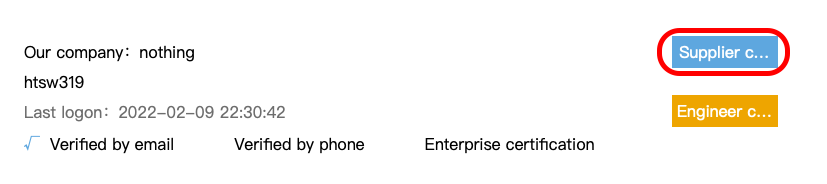
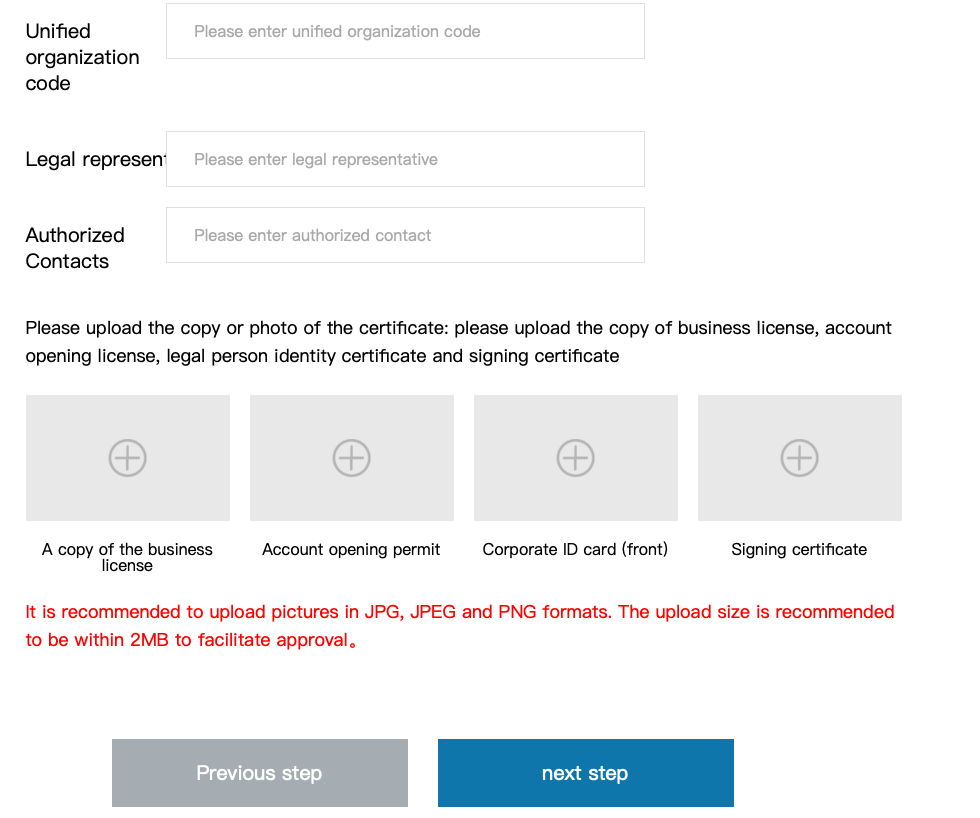
2.2 Certificación exitosa
Después de la certificación exitosa como proveedor, la " Certificación de la información empresarial" del centro personal se actualizará a "Proveedor", haga clic en "Proveedor", puede subir información de producto, mejorar información empresarial y hacer negocios normalmente con los compradores.
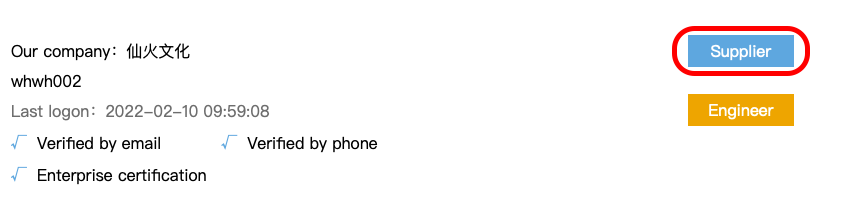
3. Gestión de marca
Antes de subir producto, el proveedor debe realizar la certificación de marca. En la interfaz " Administración de proveedores", haga clic en "Marca autorizada", seleccione "Marca privada" o " Marca de agencia" de acuerdo con la situación real del producto que desea subir.
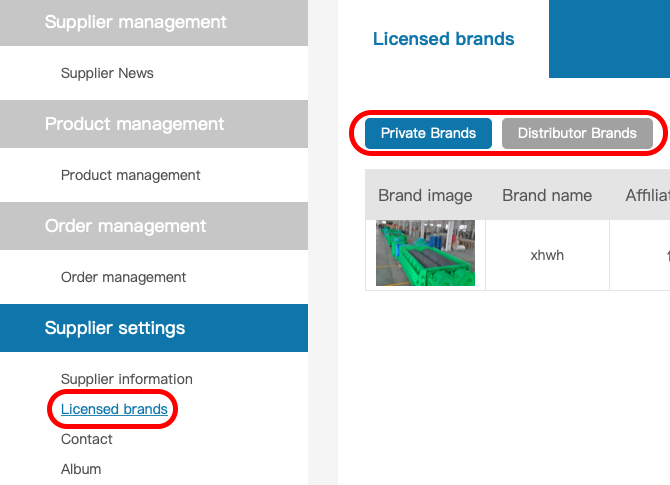
3.1 Marca privada
En la interfaz "Marca privada", haga clic en " Marca nueva", complete la información de la marca según el caso real, envíe la información después de confirmar que la información es correcta, espere la verificación del sistema de la plataforma, la duración de revisión del sistema es por 1 a 3 días hábiles.
3.2 Marca de agencia
En la interfaz "Marca de agencia ", haga clic en " Marca nueva de agencia", complete la información de la marca según el caso real y subir carta de autorización de marca, envíe la información después de confirmar que la información es correcta, espere la verificación del sistema de la plataforma, la duración de revisión del sistema es por 1 a 3 días hábiles.
4. Gestión de producto
La información de producto consiste en texto, imágenes y etc., la información detallada puede ayudar a los proveedores a concluir el negocio con el comprador de manera más fácil y eficiente.
4.1 Entrar en la interfaz de gestión de producto
En la interfaz de gestión de producto, haga clic en " Nuevo producto" para ingresar a la interfaz de publicar producto.
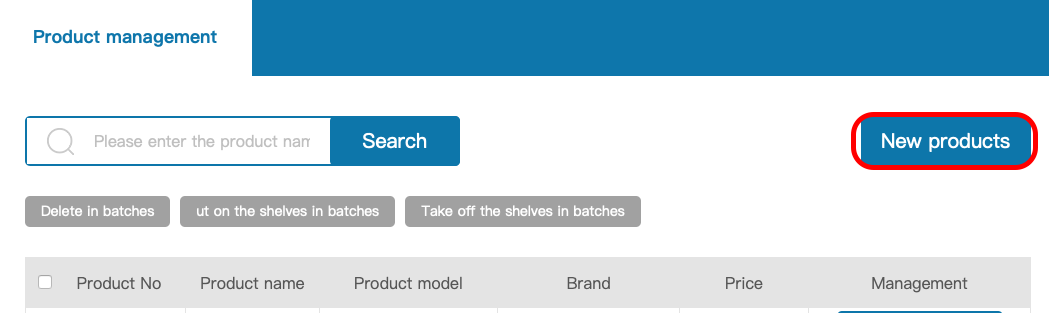
4.2 Editar información de producto
En la página "Nuevo producto", el proveedor puede subir información básica de los productos según sus características. De momento la plataforma está configurada con versiones en cuatro idiomas tales como chino, inglés, ruso, español, se debe subir información del producto en chino e inglés, si no haya información del producto con versión en ruso o español, se puede subir la versión en inglés en primer lugar y luego completar con versiones en otros idiomas.

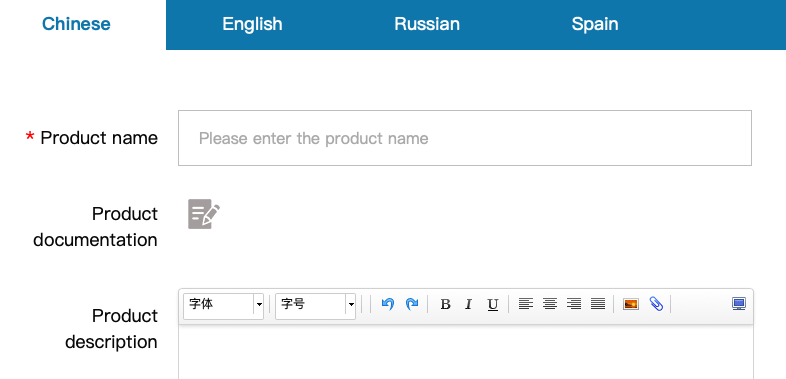
4.3 Enviar información de producto
Después de concluir la redacción de información de producto, puede hacer clic “Enviar”. Teniendo en cuenta la flexibilidad de editar y de activar productos, la gestión y revisión de la información de producto es por el propio proveedor, el proveedor debe garantizar la autenticidad y legalidad de la información.
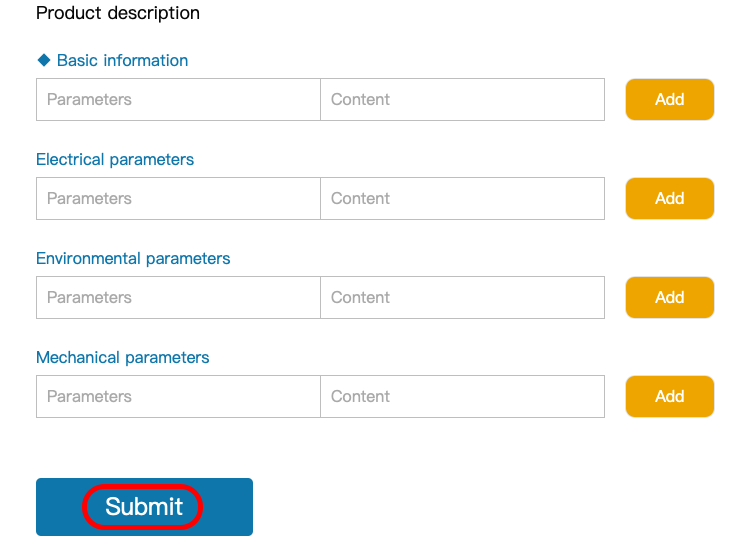
4.4 Activar/Pausar producto
Toda la información de producto enviada se muestra en la interfaz "Gestión de producto", el proveedor puede hacer clic en "Productos a ser vendidos", determinar si debe subir el producto en la ventana emergente, si necesita volver a editar o pausar el producto, los pasos de operación son similares, el proveedor puede administrar toda la información de producto según su situación real.
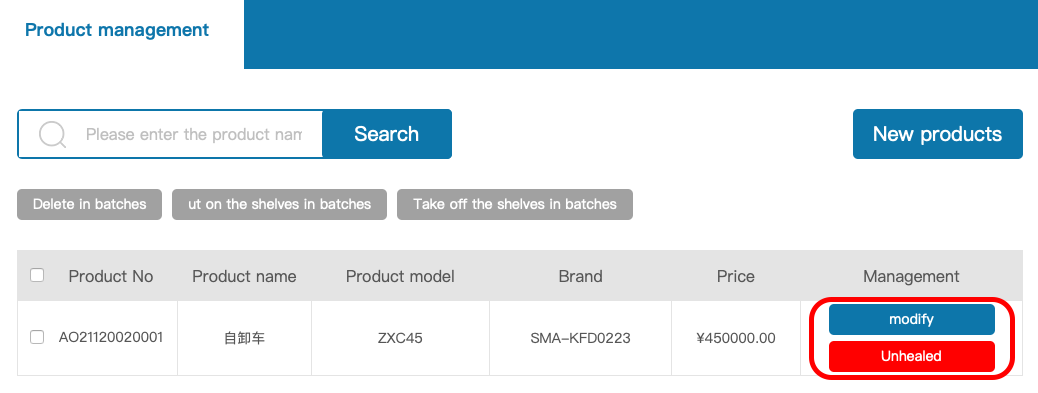
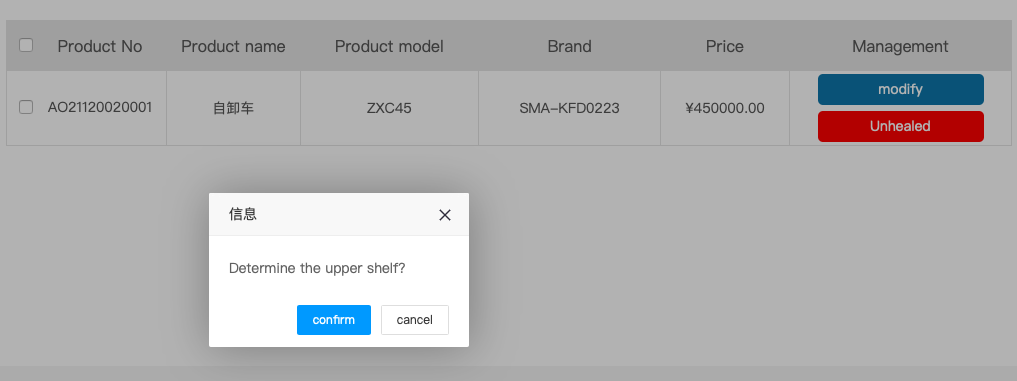
5. Gestión de pedidos
Cuando el comprador vea los productos mostrados por el proveedor, en la etapa inicial consultará con el proveedor por Email o teléfono, la plataforma apoyará con ventana de comunicación más conveniente en la etapa posterior. Si la información comunicada está correcta, el comprador va a realizar pedido, sólo después de que el proveedor determina la información sobre el pedido, el comprador y el proveedor puedan ya continuar la transacción.
5.1 Completar la información del pedido
Después de que el comprador envíe la información del pedido, el proveedor va a recibir el aviso de pedido en su Email, el proveedor verá el pedido "pendiente a completar" en la interfaz "gestión de pedidos", haga clic en "Ver detalles", y puede completar la información del pedido y el precio del producto en la nueva interfaz.

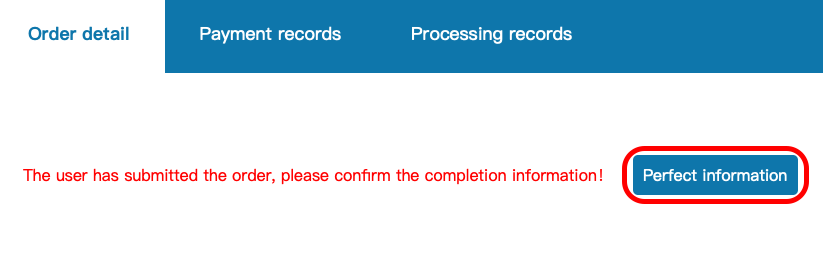
5.2 Gestión de contratos
La plataforma generará automáticamente un contrato según la información del negocio entre el comprador y el proveedor, el proveedor puede descargarlo y mejorar la información del contrato en la interfaz "Gestión de pedidos", después de confirmar que es correcta, se puede firmar, sellar y subir.
5.3 Gestión de facturas
5.3.1 Transacción nacional
Para negocio nacional, si el comprador necesita una factura, el proveedor debe emitir la factura según la información de factura, la información de factura se detalla en la sección "Factura & Contrato" en la interfaz "Gestión de pedidos".
5.3.2 Comercio de exportación
Para el comercio de exportación, el sistema generará automáticamente factura en inglés, la información de factura se detalla en la sección "Factura & Contrato" en la interfaz "Gestión de pedidos", el proveedor debe confirmar la exactitud de la información de la factura.
5.4 Seguimiento del estado del pedido
El estado de ejecución del pedido se actualiza en tiempo real, el proveedor puede hacer clic en "Ver detalles" en la interfaz "Gestión de pedidos", para seguir el último estado de progreso del pedido.
 Apoyo al cliente
Apoyo al cliente 815885488@qq.com
815885488@qq.com contact@brt-link.com
contact@brt-link.com


 Guía de proveedor
Guía de proveedor